Çok gövdeli parçalarda, seçeneğini kullanarak yüzey gövdelerini veya katı gövdeleri gizleyebilir veya gösterebilirsiniz.
Gövdeleri gizlemek ve göstermek için:
- Birden çok yüzey gövdesi veya katı gövde bulunan bir belge açın.
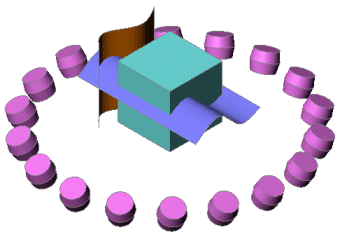
- öğesine tıklayın.
-
PropertyManager'da, Gizli Gövdeler altından Yüzey/Katı Gövdeler
 için grafik alanında gövdeleri seçin.
için grafik alanında gövdeleri seçin.
Bir gövde seçtiğinizde grafik alanında yarısaydam olur.
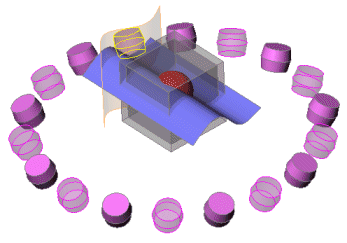
 öğesine tıklayın.
öğesine tıklayın.Seçtiğiniz objeler gizli kalır.
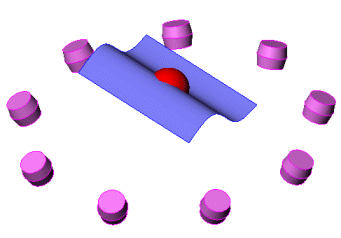
- PropertyManager'ı açmak için 'i tekrar tıklayın.
- Grafik alanındaki yarısaydam gövdeleri seçin. Yarısaydam gövdelerin birkaçını veya tümünü seçebilirsiniz.
-
 öğesine tıklayın.
öğesine tıklayın.
Seçtiğiniz yarısaydam objeler yeniden görünür hale gelir.
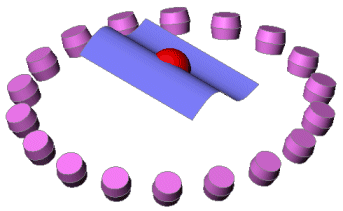
Ayrıca bir yüzeyi seçtiğiniz objeleri önizlemek için PropertyManager'ı kullanmadan gizlemek için kısayol menüsünü kullanabilirsiniz. Gizlenen yüzeyi yeniden göstermek için, 'i tıklayın, grafik alanında yarısaydam gövdeleri seçin ve  simgesini tıklayın.
simgesini tıklayın.
- Yine de FeatureManager tasarım ağacından Gizle veya Göster'i seçebilirsiniz ancak, o zaman PropertyManager açılmaz veya model yarısaydam bir durumda gösterilmez.
- Bir montaj bileşenini gizlemek veya göstermek için, Montaj araç çubuğunda Bileşenleri Gizle/Göster'i
 tıklayın.
tıklayın.